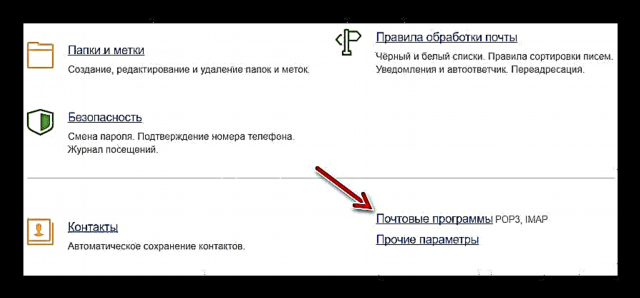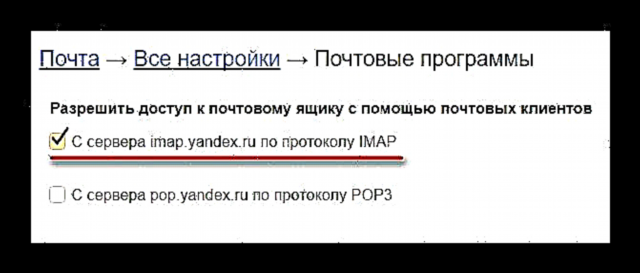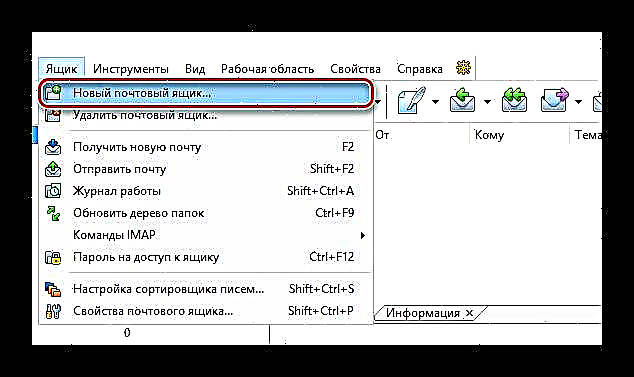អតិថិជនអ៊ីមែល! គឺជាកម្មវិធីលឿនបំផុតដែលមានសុវត្ថិភាពនិងមានមុខងារបំផុតសម្រាប់ធ្វើការជាមួយការឆ្លើយឆ្លងតាមអេឡិចត្រូនិច។ ផលិតផលនេះពិតជាគាំទ្ររាល់សេវាកម្មអ៊ីម៉ែលរួមទាំងសេវាកម្មមួយពីយ៉ាន់ដេផងដែរ។ វាគឺអំពីរបៀបកំណត់រចនាសម្ព័ន្ធបាត! សម្រាប់ការងារពេញលេញជាមួយ Yandex.Mail យើងនឹងប្រាប់នៅក្នុងអត្ថបទនេះ។
យើងតំឡើង Yandex.Mail នៅក្នុង The Bat!
ការកែសម្រួលបាត! នៅ glance ដំបូង, វាហាក់ដូចជាបញ្ហាប្រឈមមួយ។ នៅក្នុងការពិតអ្វីគ្រប់យ៉ាងគឺបឋម។ រឿងតែមួយគត់ដែលអ្នកត្រូវដឹងដើម្បីចាប់ផ្តើមសេវាកម្មសំបុត្រ Yandex នៅក្នុងកម្មវិធីគឺអាសយដ្ឋានអ៊ីមែលពាក្យសម្ងាត់ដែលត្រូវគ្នានិងពិធីសារចូលអ៊ីមែល។
កំណត់ពិធីសារសំបុត្រ
តាមលំនាំដើមសេវាកម្មអ៊ីមែល Yandex ត្រូវបានតំឡើងអោយធ្វើការជាមួយពិធីសារសំរាប់ការចូលប្រើអ៊ីម៉ែលដែលមានឈ្មោះថា IMAP (ពិធីសារចូលសារអ៊ិនធឺណិត) ។
យើងនឹងមិនចូលក្នុងប្រធានបទពិធីសារតាមសំបុត្រទេ។ យើងគ្រាន់តែកត់សម្គាល់ថាអ្នកអភិវឌ្ឍន៍ Yandex.Mail បានផ្តល់អនុសាសន៍ឱ្យប្រើបច្ចេកវិទ្យាពិសេសនេះពីព្រោះវាមានលក្ខណៈពិសេសបន្ថែមទៀតសម្រាប់ធ្វើការជាមួយការឆ្លើយឆ្លងអេឡិចត្រូនិចក៏ដូចជាការផ្ទុកតិចនៅលើប៉ុស្តិ៍អ៊ិនធឺរណែតរបស់អ្នក។
ដើម្បីពិនិត្យមើលពិធីសារណាមួយដែលកំពុងប្រើអ្នកនឹងត្រូវប្រើចំណុចប្រទាក់គេហទំព័រ Yandex.Mail ។
- ស្ថិតនៅលើទំព័រមួយនៃទំព័រប្រអប់សំបុត្រសូមចុចលើឧបករណ៍នៅជ្រុងខាងស្តាំជាប់ជាប់នឹងឈ្មោះអ្នកប្រើ។

បន្ទាប់មកនៅក្នុងម៉ឺនុយទម្លាក់ចុះចុចលើតំណ "ការកំណត់ទាំងអស់". - នៅទីនេះយើងចាប់អារម្មណ៍លើធាតុ "ជម្រើសអ៊ីមែល".
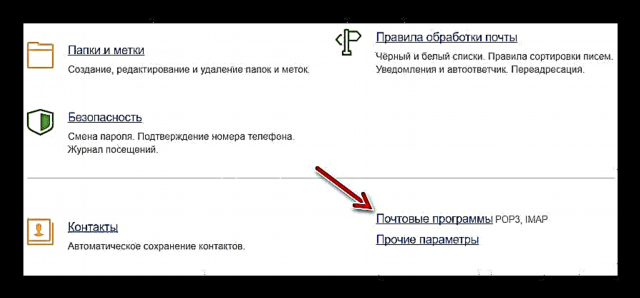
- នៅក្នុងផ្នែកនេះជម្រើសដើម្បីទទួលបានអ៊ីមែលតាមរយៈ IMAP ត្រូវតែធ្វើឱ្យសកម្ម។
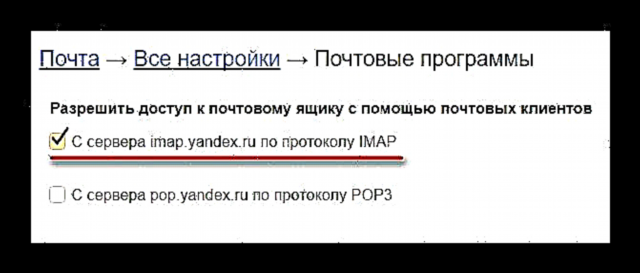
ប្រសិនបើមានស្ថានភាពខុសគ្នាត្រូវបានពិនិត្យធីកប្រអប់ធីកដែលត្រូវគ្នាដូចដែលបានបង្ហាញនៅក្នុងរូបថតអេក្រង់ខាងលើ។
ឥឡូវនេះយើងអាចបន្តទៅការកំណត់រចនាសម្ព័ន្ធផ្ទាល់នៃកម្មវិធីអ៊ីមែលរបស់យើងដោយសុវត្ថិភាព។
សូមមើលផងដែរ: របៀបកំណត់ Yandex.Mail នៅក្នុងម៉ាស៊ីនភ្ញៀវអ៊ីមែលតាមរយៈ IMAP
ប្តូរអតិថិជន
ជាលើកដំបូងបើកដំណើរការ The Bat! អ្នកនឹងឃើញបង្អួចភ្លាមៗសម្រាប់បន្ថែមគណនីថ្មីទៅក្នុងកម្មវិធី។ ដូច្នោះហើយប្រសិនបើមិនទាន់មានគណនីណាមួយត្រូវបានបង្កើតនៅក្នុងម៉ាស៊ីនអ៊ីមែលនេះទេអ្នកអាចរំលងជំហានដំបូងដែលបានពិពណ៌នាខាងក្រោម។
- ដូច្នេះសូមចូលទៅកាន់ The Bat! ហើយនៅក្នុងផ្ទាំង "ប្រអប់" ជ្រើសធាតុ "ប្រអប់សំបុត្រថ្មី".
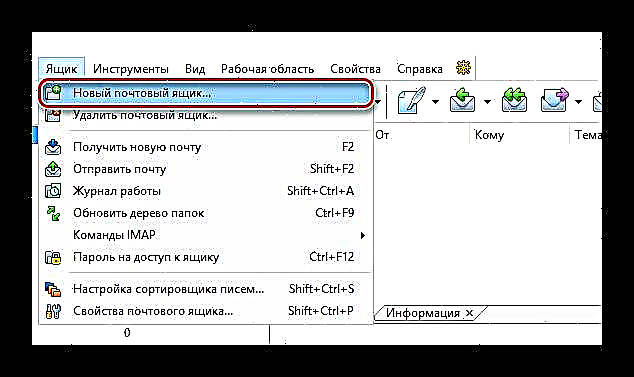
- នៅក្នុងបង្អួចថ្មីបំពេញវាលមួយចំនួនសម្រាប់ការអនុញ្ញាតគណនីអ៊ីមែលនៅក្នុងកម្មវិធី។

ទីមួយគឺ "ឈ្មោះរបស់អ្នក" - នឹងឃើញអ្នកទទួលនៅក្នុងវាល "ពីអ្នកណា"។ នៅទីនេះអ្នកអាចចង្អុលបង្ហាញឈ្មោះនិងនាមត្រកូលរបស់អ្នកឬធ្វើសកម្មភាពជាក់ស្តែង។ប្រសិនបើនៅក្នុង The Bat! អ្នកមិនធ្វើការជាមួយមួយទេប៉ុន្តែមានប្រអប់សំបុត្រជាច្រើនវានឹងកាន់តែងាយស្រួលក្នុងការហៅទូរស័ព្ទទៅពួកគេយោងទៅតាមអាស័យដ្ឋានអ៊ីមែលដែលត្រូវគ្នា។ នេះនឹងអនុញ្ញាតឱ្យអ្នកមិនត្រូវច្រឡំទាល់តែសោះនៅក្នុងការឆ្លើយឆ្លងអេឡិចត្រូនិចដែលបានផ្ញើនិងទទួល។
ឈ្មោះវាលដូចខាងក្រោម, "អាសយដ្ឋានអ៊ីមែល" និង ពាក្យសម្ងាត់និយាយសម្រាប់ខ្លួនគេ។ យើងបញ្ចូលអាសយដ្ឋានអ៊ីម៉ែលរបស់យើងនៅលើ Yandex.Mail និងពាក្យសម្ងាត់ទៅវា។ បន្ទាប់ពីនោះគ្រាន់តែចុច ធ្វើរួច។ នោះហើយជាវាគណនីត្រូវបានបន្ថែមទៅអតិថិជន!
ទោះយ៉ាងណាក៏ដោយប្រសិនបើយើងបញ្ជាក់អ៊ីមែលជាមួយដែនក្រៅពី "*@Yandex.ru", "*@Yandex.com"ឬ "*@Yandex.com.tr"អ្នកនឹងត្រូវកំណត់រចនាសម្ព័ន្ធប៉ារ៉ាម៉ែត្រពីរបីបន្ថែមទៀត។

- នៅលើផ្ទាំងបន្ទាប់យើងកំណត់ការកំណត់ការចូលប្រើបាត! ទៅកាន់ម៉ាស៊ីនមេដំណើរការអ៊ីម៉ែល Yandex ។

នៅទីនេះនៅក្នុងប្លុកទីមួយប្រអប់ធីកគួរតែត្រូវបានសម្គាល់ “ IMAP - ពិធីសារចូលដំណើរការអ៊ីម៉ែលអ៊ីនធឺណេត ៤”។ ប៉ារ៉ាម៉ែត្រដែលត្រូវគ្នាត្រូវបានជ្រើសរើសរួចហើយដោយពួកយើងមុននេះ - នៅក្នុងកំណែបណ្តាញសេវាកម្មពី Yandex ។វាល "អាសយដ្ឋានម៉ាស៊ីនមេ" គួរមានបន្ទាត់នៃទម្រង់៖
imap.yandex.our_first_domain_domain (សូម .kz, .ua, ។ តាមរយៈ។ ល។ )ជាការប្រសើរណាស់, ចំណុច "ការតភ្ជាប់" និង "កំពង់ផែ" គួរតែត្រូវបានកំណត់ជា សុវត្ថិភាពសម្រាប់ពិសេស។ ច្រក (TLS) » និង «993»រៀងគ្នា។
ចុច "បន្ទាប់" ហើយចូលទៅការកំណត់រចនាសម្ព័ន្ធអ៊ីមែលដែលយើងផ្ញើ។
- នៅទីនេះយើងបំពេញក្នុងប្រអប់អាស័យដ្ឋាន SMTP ដូចខាងក្រោមៈ
smtp.yandex.our_first_domain_domain
"ការតភ្ជាប់" បានកំណត់ជាថ្មីម្តងទៀតជា TLSហើយនៅទីនេះ "កំពង់ផែ" ខុសគ្នារួចហើយ - «465»។ ធីកប្រអប់ធីកផងដែរ “ ម៉ាស៊ីនមេ SMTP របស់ខ្ញុំទាមទារការផ្ទៀងផ្ទាត់ភាពត្រឹមត្រូវ” ហើយចុចលើប៊ូតុង "បន្ទាប់". - ជាការប្រសើរណាស់, ផ្នែកចុងក្រោយនៃការកំណត់មិនអាចត្រូវបានប៉ះទាល់តែសោះ។

យើងបានបង្ហាញឈ្មោះរបស់យើងរួចហើយនៅដើមដំបូងនៃដំណើរការនៃការបន្ថែម“ គណនេយ្យ” និង "ឈ្មោះប្រអប់" ដើម្បីភាពងាយស្រួលវាល្អប្រសើរក្នុងការទុកវាជាទម្រង់ដើម។ដូច្នេះចុច ធ្វើរួច ហើយរំពឹងថាចុងបញ្ចប់នៃការផ្ទៀងផ្ទាត់ភាពត្រឹមត្រូវរបស់អតិថិជនអ៊ីមែលនៅលើម៉ាស៊ីនមេ Yandex ។ ការបញ្ចប់ប្រតិបត្តិការដោយជោគជ័យនឹងត្រូវបានរាយការណ៍មកយើងតាមផ្នែកនៃប្រអប់ប្រតិបត្តិការប្រអប់សំបុត្រដែលមានទីតាំងនៅខាងក្រោម។

ប្រសិនបើឃ្លាលេចឡើងនៅក្នុងកំណត់ហេតុ "LOGIN បានបញ្ចប់"បន្ទាប់មកតំឡើង Yandex.Mail នៅក្នុង The Bat! បានបញ្ចប់ហើយយើងអាចប្រើប្រអប់យ៉ាងពេញលេញដោយមានជំនួយពីអតិថិជន។